word如何设置图片居中
发布时间:2017-06-12 12:06
相关话题
当我们写论文的时候,可能会插入许多的图片,但是格式要求往往要求图片居中。假如在论文完成后,如何设置为让所有图片居中呢?其实方法很简单,下面就由小编给大家分享下word设置图片居中对齐的技巧,欢迎大家来到学习。
word设置图片居中的方法

word设置图片居中对齐的步骤如下:
步骤一:按ctrl+h组合键按钮,打开“查找和替换”对话框的“替换"页,单击”更多“按钮
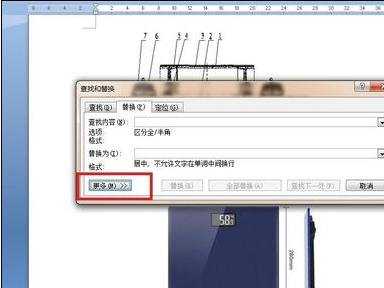
步骤二:将光标置于”查找内容“——单击”特殊格式“按钮,打开下拉菜单选择”图形“选项
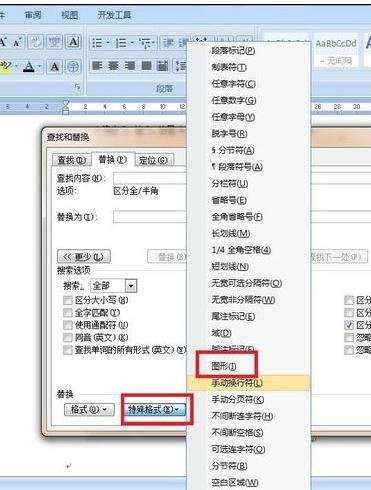
步骤三:将光标置于”替换为“——单击”格式“按钮,打开下拉菜单——选择”段落“选项
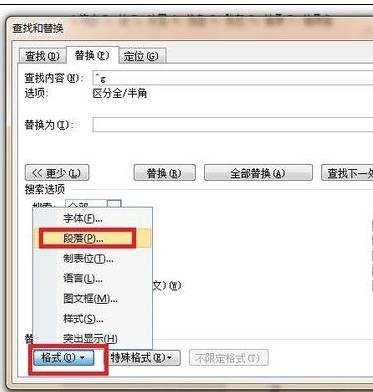
步骤四:打开”替换段落“对话框,设置段落对齐方式为”居中“——居中,单击“确定”按钮
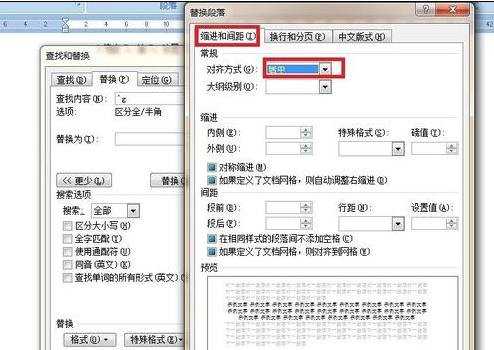
步骤五:单击“全部替换”按钮,即可得到所需要的格式

猜你感兴趣:
1.word怎么设置图片居中
2.怎么设置图片居中
3.word怎么设置图片居中对齐
4.word图片如何居中
5.word图片居中的设置

word如何设置图片居中的评论条评论